Recomandări Esențiale
- Pentru a amplifica sunetul videoclipurilor și al muzicii online, poți apela la extensii de browser, cum ar fi Ears.
- Pentru conținut video offline, un player media precum VLC, care include egalizator și opțiuni de control al volumului, este o soluție eficientă.
- Dacă dorești să intensifici volumul muzicii offline, Enjoy Music Player reprezintă alegerea optimă.
Poate fi frustrant să urmărești o conferință Zoom sau un alt tip de prezentare online dacă volumul Chromebookului este insuficient. Din fericire, există metode prin care poți obține un nivel sonor mai ridicat. Iată cum poți amplifica volumul Chromebookului dincolo de nivelul maxim prestabilit.
Cum este posibilă intensificarea volumului pe Chromebook?
În mod normal, volumul maxim al unui Chromebook este considerat limita superioară. Atunci, cum este posibil să depășești această limită? Răspunsul se află în software-ul potrivit.
Deși sistemul de operare ChromeOS poate impune restricții asupra volumului maxim pe care îl pot atinge difuzoarele, acestea din urmă nu au limite fizice stricte. Producătorii de laptopuri stabilesc aceste limite pentru a preveni deteriorarea calității audio la volum maxim.
Cu un software adecvat, poți ocoli aceste limite pe orice sistem de operare și poți amplifica sunetul difuzoarelor peste volumul maxim. Este important să reții că aceste limite au un scop, iar orice amplificare suplimentară poate duce la distorsiuni audio.
Folosirea difuzoarelor la un volum excesiv poate provoca deteriorarea lor, inclusiv arderea bobinei. Folosește aceste instrumente cu moderație și, în cazul apariției distorsiunilor, redu volumul.
Cum să amplifici sunetul în browserul Chrome
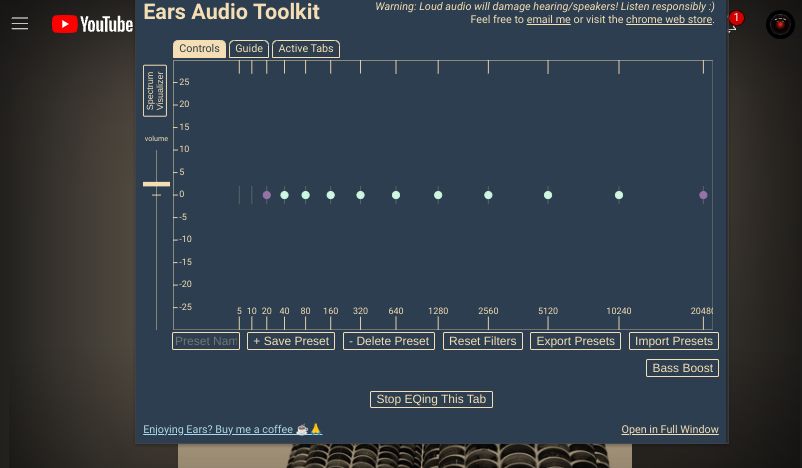
Este posibil să petreci mult timp utilizând browserul Chrome pe Chromebook. Dacă volumul unui videoclip de pe YouTube sau al unui podcast este prea scăzut, există extensii de browser care te pot ajuta.
Ears este un egalizator care funcționează cu orice pagină web deschisă în Google Chrome. Atâta timp cât pagina redă audio, Ears poate amplifica volumul. Deși există și alte extensii similare, Ears se remarcă prin simplitatea sa, oferind o bară de volum ușor de utilizat. Aceasta este setată implicit la volumul maxim al computerului. Pentru a mări volumul, trage bara în sus.
Cu cât tragi mai mult de amplificatorul de volum, cu atât vei auzi mai multe distorsiuni. Pentru a proteja difuzoarele, evită să mărești volumul în momentul în care vocile încep să sune distorsionat sau basul devine strident. Acestea sunt semne clare că depășești limitele recomandate.
Ears oferă și funcții de egalizare, permițând ajustarea frecvențelor individuale. Dacă ai dificultăți în a auzi vocile, încearcă să amplifici frecvențele corespunzătoare, de obicei cele din jurul valorilor 80, 160 sau 320 pe graficul EQ.
Descărcare: Ears: Bass Boost, EQ Any Audio pentru Chrome (Gratuit)
Cum să amplifici volumul pe Chromebook pentru videoclipuri offline
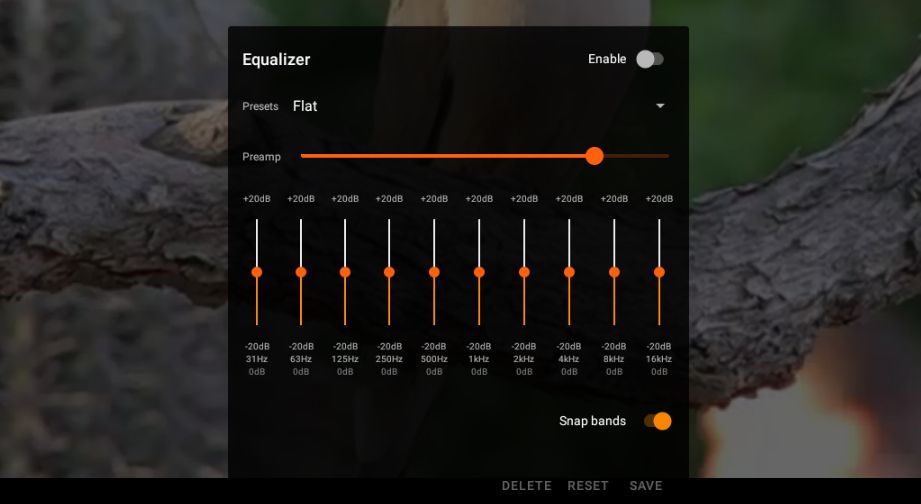
Dacă ai descărcat un film sau câteva episoade din serialul tău preferat pentru a le viziona offline, opțiunile de creștere a volumului sunt limitate la aplicațiile pe care le folosești. Renunță la playerul video implicit Chrome și optează pentru aplicații Android pentru Chrome, cum ar fi VLC, care oferă o soluție ideală.
Unele Chromebookuri de ultimă generație au egalizator încorporat. Dacă Chromebookul tău are această funcție, o vei găsi în meniul Control volum, sub Opțiuni de ieșire. Selectând pictograma Egalizator (cu mai multe glisoare), vei accesa un meniu cu opțiuni de control pentru diferite intervale de frecvență.
VLC este un player media clasic, versatil și gratuit, capabil să ruleze aproape orice tip de fișier. Este unul dintre cele mai bune playere media open-source și poate fi instalat și pe Windows sau Android.
Singurul dezavantaj al VLC este că opțiunea de amplificare audio este puțin ascunsă. Iată cum poți găsi această setare și poți intensifica volumul oricărui fișier cu VLC:
- După ce videoclipul începe să ruleze, dă clic pe ecran pentru a afișa bara de redare.
- Selectează Opțiuni (pictograma cu trei puncte) din bara de redare.
- Așteaptă să apară o mică fereastră neagră. Apoi, dă clic pe Egalizator (o pictogramă cu trei linii).
- Va apărea fereastra de egalizare a VLC. Poți regla bara orizontală din partea de sus pentru a crește sau a reduce volumul.
Pentru a ajusta anumite frecvențe, ridică sau coboară barele verticale. Bara din stânga controlează frecvențele joase, iar cea din dreapta, frecvențele înalte. Alternativ, poți selecta o presetare pentru a ajusta rapid volumul. Presetarea Live este ideală pentru filme.
Descărcare: VLC pentru Android (Gratuit)
Cum să amplifici volumul pe Chromebook pentru muzică offline
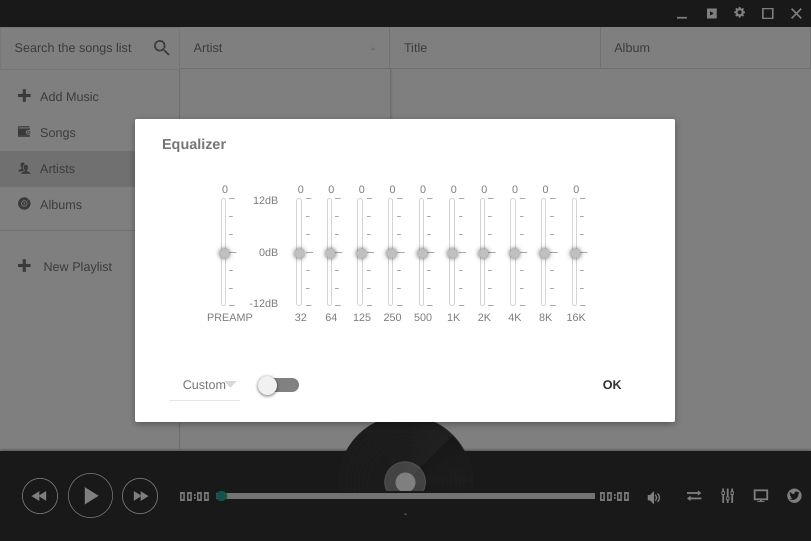
Dacă asculți muzică pe Chromebook prin intermediul unui serviciu de streaming online, poți utiliza extensia Ears menționată anterior pentru a mări volumul. Dar, dacă preferi să asculți muzică offline sau nu ai de ales (de exemplu, într-un avion), există aplicații care te pot ajuta.
Enjoy Music Player, care vine cu egalizator încorporat și funcție de amplificare a volumului, este soluția ideală. După ce ai instalat Enjoy Music Player, poți mări volumul melodiilor preferate în doar câțiva pași:
- Dă clic pe butonul egalizator.
- Activează-l dând clic pe comutator (ar trebui să devină albastru).
- Dă clic și trage butonul Preamp în sus pentru a crește volumul.
Descărcare: Enjoy Music Player pentru Chrome (Gratuit)
Amplifică sunetul Chromebookului cu un difuzor Bluetooth
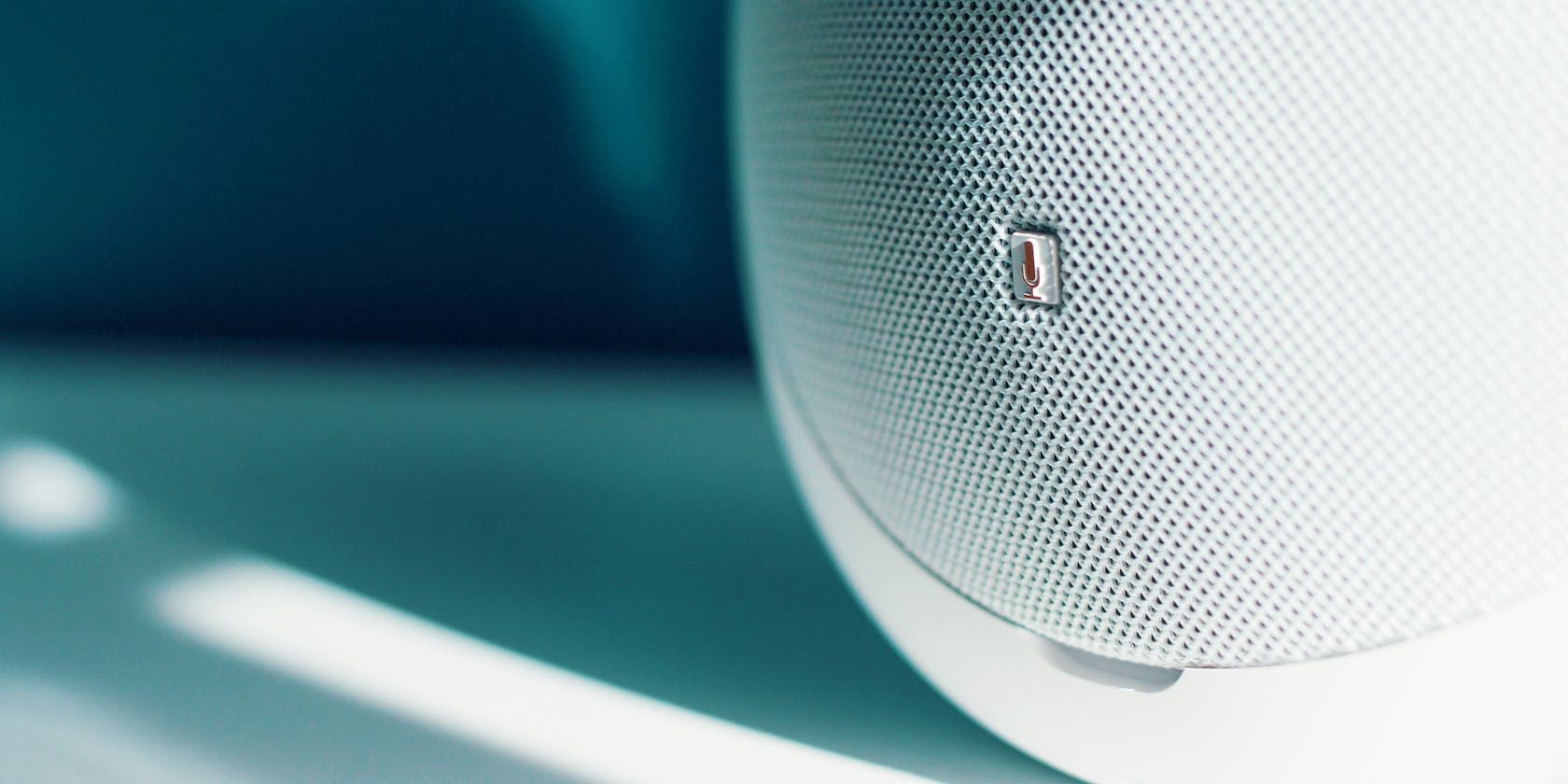
Deși amplificarea volumului Chromebookului dincolo de nivelul maxim este un truc util, nu merită să riști deteriorarea difuzoarelor. Un difuzor Bluetooth reprezintă o soluție excelentă. Acesta oferă un sunet puternic, este accesibil ca preț și este disponibil într-o varietate de modele.
Achiziționează un difuzor Bluetooth portabil dacă ai nevoie de un dispozitiv ușor de transportat. Dacă vrei să transformi Chromebookul într-un sistem audio performant, există numeroase difuzoare Bluetooth puternice disponibile pe piață.